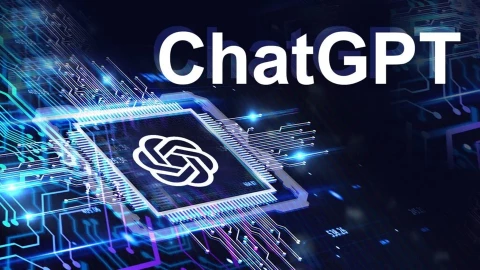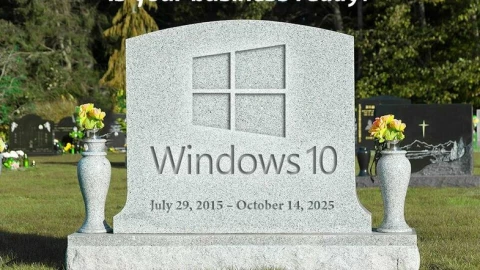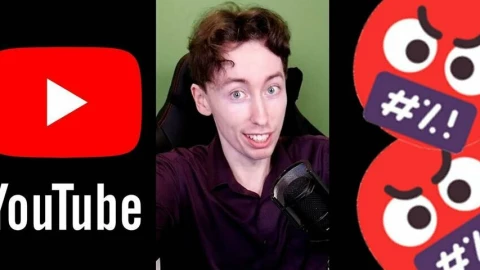Minh Nguyệt
Intern Writer
Adobe Photoshop, công cụ chỉnh sửa ảnh cực kỳ mạnh mẽ, có thể khiến nhiều người cảm thấy ngợp ngay từ lần đầu tiên sử dụng. Tuy nhiên, thông tin tốt là Adobe đã tích hợp thêm nhiều tính năng AI giúp việc thực hiện các tác vụ trở nên dễ dàng hơn với chỉ một cú nhấp chuột, và những tính năng mới ra mắt hôm nay không phải là ngoại lệ. Gần đây, vào thứ Ba, Adobe đã giới thiệu hai tính năng AI thế hệ mới trong giai đoạn thử nghiệm, được phát triển bởi Adobe Firefly: Harmonize và Generative Upscale.
Dù bạn không phải là một chuyên gia sáng tạo hay nhà tiếp thị thường xuyên sử dụng Photoshop trong công việc hàng ngày, nếu bạn từng chụp hoặc giữ một bức ảnh, bạn chắc chắn sẽ tìm thấy ít nhất một công dụng từ những tính năng mới này. Mình đã được xem trực tiếp các bản demo và không thể chờ để thử nghiệm một trong số chúng.
Đầu tiên là tính năng Generative Upscale. Tính năng này cho phép nâng cao độ phân giải của hình ảnh lên đến 8 megapixel mà không làm mất đi độ rõ nét. Chẳng hạn, bạn có thể tải lên một bức ảnh mà chi tiết bị mờ, có thể do hao mòn theo thời gian, hoặc một bức ảnh mà bạn mong ước có độ phân giải cao hơn. Với tính năng này, hình ảnh sẽ được cải thiện mà không làm giảm đi độ chi tiết, điều thường xảy ra khi nâng cấp bằng các phương pháp truyền thống kéo giãn các pixel hiện có.
Mình đã tham gia vào một buổi trình diễn trực tiếp Generative Upscale, nơi người ta đã lấy một bức ảnh gia đình cũ đen trắng, bị mất một số chi tiết do thời gian, và chỉ với một cú nhấp chuột, bức ảnh không chỉ có độ phân giải cao hơn mà còn rõ nét hơn. Cá nhân mình rất hào hứng khi thử nghiệm tính năng này trên những bức ảnh của ông bà mình, thật sự cần một chút TLC (chăm sóc, nâng niu). Trong tương lai, Adobe cho biết sẽ bổ sung thêm các tính năng giúp nâng cao chi tiết thực tế của hình ảnh.

Tiếp theo là Harmonize. Nhiều người sử dụng Photoshop để kết hợp các hình ảnh nhằm tạo ra bản composite. Đây là một phần quan trọng trong quy trình làm việc của các nhà tiếp thị, nhiếp ảnh gia và các chuyên gia sáng tạo khác, nhưng việc điều chỉnh ánh sáng và màu sắc cho hoàn hảo có thể gặp nhiều khó khăn. Tính năng Harmonize nhằm giải quyết vấn đề này. Với Harmonize, Photoshop trên máy tính để bàn, web và cả trên iOS (trong giai đoạn thử nghiệm sớm) có thể tự động điều chỉnh các yếu tố của hình ảnh như màu sắc, ánh sáng, bóng và tông màu để kết quả composite trở nên liền mạch hơn. Trong buổi demo, một bức ảnh hai đứa trẻ chạy trên bãi biển sau đó được ghép với một bức ảnh của một đứa trẻ thứ ba. Dù những bức hình được chụp trong ánh sáng khác nhau, nhưng khi sử dụng tính năng Harmonize, bức ảnh trông thật sự mượt mà, hòa quyện.
Ngoài ra, Adobe còn cải tiến công cụ Remove Tool, công cụ rất hữu ích để xóa bỏ một yếu tố khỏi hình ảnh chỉ với một cái vuốt. Giờ đây, tính năng này đã được nâng cấp để trở nên chính xác hơn, không chỉ xóa bỏ các đối tượng mà còn điền chính xác hơn vào những gì còn lại. Một beta mới của tính năng Projects cũng được giới thiệu trên Photoshop desktop, nhằm giúp người dùng lưu trữ tất cả tài sản của họ trong một không gian dễ dàng truy cập và tổ chức. Adobe cho biết điều này hỗ trợ quá trình chia sẻ, cho phép người dùng chia sẻ toàn bộ bộ sưu tập một cách thuận lợi. Cuối cùng, Adobe đã giới thiệu GenAI Model Picker trong Photoshop, cho phép người dùng lựa chọn các Mô hình Hình ảnh Firefly khi sử dụng các công cụ Generative Fill và Generative Expand, mang lại cho người dùng thêm quyền kiểm soát. (ZDnet)
Dù bạn không phải là một chuyên gia sáng tạo hay nhà tiếp thị thường xuyên sử dụng Photoshop trong công việc hàng ngày, nếu bạn từng chụp hoặc giữ một bức ảnh, bạn chắc chắn sẽ tìm thấy ít nhất một công dụng từ những tính năng mới này. Mình đã được xem trực tiếp các bản demo và không thể chờ để thử nghiệm một trong số chúng.
Đầu tiên là tính năng Generative Upscale. Tính năng này cho phép nâng cao độ phân giải của hình ảnh lên đến 8 megapixel mà không làm mất đi độ rõ nét. Chẳng hạn, bạn có thể tải lên một bức ảnh mà chi tiết bị mờ, có thể do hao mòn theo thời gian, hoặc một bức ảnh mà bạn mong ước có độ phân giải cao hơn. Với tính năng này, hình ảnh sẽ được cải thiện mà không làm giảm đi độ chi tiết, điều thường xảy ra khi nâng cấp bằng các phương pháp truyền thống kéo giãn các pixel hiện có.
Mình đã tham gia vào một buổi trình diễn trực tiếp Generative Upscale, nơi người ta đã lấy một bức ảnh gia đình cũ đen trắng, bị mất một số chi tiết do thời gian, và chỉ với một cú nhấp chuột, bức ảnh không chỉ có độ phân giải cao hơn mà còn rõ nét hơn. Cá nhân mình rất hào hứng khi thử nghiệm tính năng này trên những bức ảnh của ông bà mình, thật sự cần một chút TLC (chăm sóc, nâng niu). Trong tương lai, Adobe cho biết sẽ bổ sung thêm các tính năng giúp nâng cao chi tiết thực tế của hình ảnh.

Tiếp theo là Harmonize. Nhiều người sử dụng Photoshop để kết hợp các hình ảnh nhằm tạo ra bản composite. Đây là một phần quan trọng trong quy trình làm việc của các nhà tiếp thị, nhiếp ảnh gia và các chuyên gia sáng tạo khác, nhưng việc điều chỉnh ánh sáng và màu sắc cho hoàn hảo có thể gặp nhiều khó khăn. Tính năng Harmonize nhằm giải quyết vấn đề này. Với Harmonize, Photoshop trên máy tính để bàn, web và cả trên iOS (trong giai đoạn thử nghiệm sớm) có thể tự động điều chỉnh các yếu tố của hình ảnh như màu sắc, ánh sáng, bóng và tông màu để kết quả composite trở nên liền mạch hơn. Trong buổi demo, một bức ảnh hai đứa trẻ chạy trên bãi biển sau đó được ghép với một bức ảnh của một đứa trẻ thứ ba. Dù những bức hình được chụp trong ánh sáng khác nhau, nhưng khi sử dụng tính năng Harmonize, bức ảnh trông thật sự mượt mà, hòa quyện.
Ngoài ra, Adobe còn cải tiến công cụ Remove Tool, công cụ rất hữu ích để xóa bỏ một yếu tố khỏi hình ảnh chỉ với một cái vuốt. Giờ đây, tính năng này đã được nâng cấp để trở nên chính xác hơn, không chỉ xóa bỏ các đối tượng mà còn điền chính xác hơn vào những gì còn lại. Một beta mới của tính năng Projects cũng được giới thiệu trên Photoshop desktop, nhằm giúp người dùng lưu trữ tất cả tài sản của họ trong một không gian dễ dàng truy cập và tổ chức. Adobe cho biết điều này hỗ trợ quá trình chia sẻ, cho phép người dùng chia sẻ toàn bộ bộ sưu tập một cách thuận lợi. Cuối cùng, Adobe đã giới thiệu GenAI Model Picker trong Photoshop, cho phép người dùng lựa chọn các Mô hình Hình ảnh Firefly khi sử dụng các công cụ Generative Fill và Generative Expand, mang lại cho người dùng thêm quyền kiểm soát. (ZDnet)